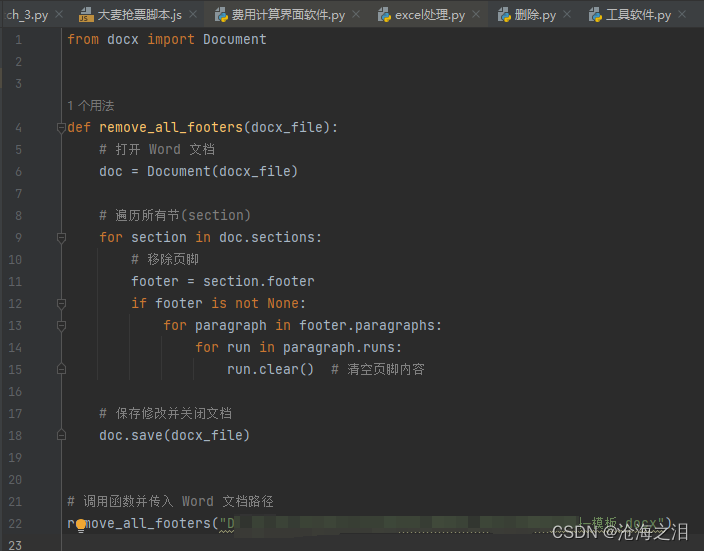
利用python快速删除word文档的所有页脚(详细讲解-延伸制作为exe软件工具)
日常办公软件的使用中,可能会遇到处理文件的问题,例如:需要把word文档的每一页页脚删除掉,直接关闭页脚却又出现页脚并未完全删除了,正对这种情况,避免繁琐的人工操作,我们可以利用对python学习到的知识,来制作一个便捷小工具,来满足应对往后的需求情况。(可举一反三,变通制作其他功能性的软件工具)(关于安装库的内容,往期文章有讲解到,不懂可以翻看主页)打开PyCharm的设置,File --> S
·
日常办公软件的使用中,可能会遇到处理文件的问题,例如:需要把word文档的每一页页脚删除掉,直接关闭页脚却又出现页脚并未完全删除了,正对这种情况,避免繁琐的人工操作,我们可以利用对python学习到的知识,来制作一个便捷小工具,来满足应对往后的需求情况。(可举一反三,变通制作其他功能性的软件工具)
接下来开始详细的学习讲解:
1.安装好docx库
(关于安装库的内容,往期文章有讲解到,不懂可以翻看主页)
方法1:打开PyCharm的设置,File --> Settings --> Python Interpreter,选择环境,点击+,搜索docx,点击安装。
方法2:win+r,输入cmd打开控制管理器,输入pip install docx进行安装
方法3:直接在软件的终端界面输入pip install docx。
安装完后,可以进行下一步代码操作了。
2.复制好所需代码
from docx import Document
def remove_all_footers(docx_file):
# 打开 Word 文档
doc = Document(docx_file)
# 遍历所有节(section)
for section in doc.sections:
# 移除页脚
footer = section.footer
if footer is not None:
for paragraph in footer.paragraphs:
for run in paragraph.runs:
run.clear() # 清空页脚内容
# 保存修改并关闭文档
doc.save(docx_file)
# 调用函数并传入 Word 文档路径
remove_all_footers("文件所在目录路径")
以上是所需代码。(关于"文件所在目录路径"有疑问或其他的,针对这类主页出一篇教程)
3.设置好"文件所在目录路径"后,就可以直接运行了。


4.运行代码
运行结束后,再次打开文档,页脚都消失了,速度仅需秒钟。
感受科技的力量!
教程到此结束,更多学习请关注
更多推荐
 已为社区贡献1条内容
已为社区贡献1条内容








所有评论(0)